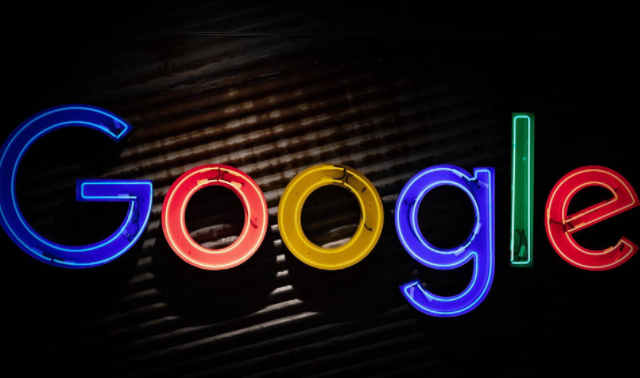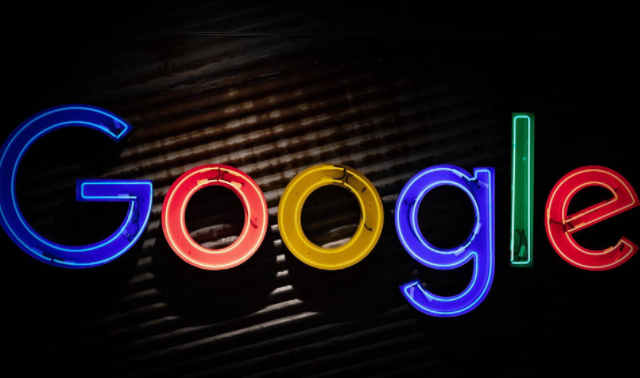
以下是使用Chrome浏览器解决网页显示问题的方法:
1.
清除缓存和Cookie
- 在地址栏输入`chrome://settings/clearBrowserData`,勾选“缓存图片和文件”及“Cookie及其他站点数据”,点击“清除数据”以修复因缓存导致的页面错乱。
- 按`Ctrl+Shift+Delete`(Mac为`Cmd+Shift+Delete`)快速调出清理界面,选择清理全部数据后重新加载页面。
2. 禁用硬件加速功能
- 进入设置→“系统”→“性能”,取消勾选“可用时使用硬件加速”,重启浏览器以解决因GPU驱动问题导致的渲染异常。
- 在地址栏输入`chrome://flags/`,搜索“Hardware”并禁用相关
实验性功能(如
WebGL硬件加速)。
3. 调整缩放比例和布局
- 按`Ctrl+0`(Mac为`Cmd+0`)重置缩放比例至默认值,避免因页面被放大或缩小导致布局错位。
- 在
开发者工具(按`F12`)的“Styles”面板中,修改`body { transform: scale(1); }`强制重置页面缩放。
4. 修复CSS和JavaScript冲突
- 在开发者工具的“Sources”面板中,禁用可疑的`.js`脚本文件(右键点击→“Disable”),排查因脚本错误导致的渲染问题。
- 在“Styles”面板中,手动删除冲突的CSS样式(如重复定义的`display`或`position`属性),恢复页面正常布局。
5. 启用强制深色/浅色模式
- 进入设置→“外观”,勾选“强制启用深色主题”或“强制启用浅色主题”,解决因系统主题切换导致的页面颜色异常。
- 在开发者工具的“Rendering”面板中,手动调整“Emulate CSS media feature”→“Prefers-color-scheme”为指定模式。
6. 拦截广告和弹窗干扰
- 安装“uBlock Origin”扩展,启用“Basic Filter”规则屏蔽弹窗广告,避免浮动窗口遮挡内容。
- 在开发者工具的“Network”面板中,右键点击广告资源→“Block Request Domain”阻止其加载。
7. 修复字体显示问题
- 在开发者工具的“Styles”面板中,添加代码`body { font-family: Arial, sans-serif; }`,替换缺失或加载失败的字体。
- 进入设置→“外观”→“字体和语言”,手动设置“自定义字体”为系统已安装的字体(如微软雅黑)。
8. 刷新DNS缓存
- 在地址栏输入`chrome://net-internals/dns`,点击“Clear host cache”清除DNS缓存,解决因域名解析错误导致的资源加载失败。
- 手动修改系统DNS服务器(如改为Google的`8.8.8.8`),在Chrome地址栏输入`chrome://settings/system`→“打开代理设置”中配置。
9. 禁用插件和扩展冲突
- 在地址栏输入`chrome://extensions/`,禁用VPN、翻译等可能干扰页面加载的扩展,逐一排查冲突源。
- 进入设置→“
隐私设置和安全性”→“安全”,启用“安全浏览”功能以拦截恶意插件篡改页面。
10. 强制刷新页面资源
- 按`Ctrl+F5`(Mac为`Cmd+Shift+R`)强制刷新页面,重新下载所有资源(包括JS、CSS、图片)。
- 在开发者工具的“Network”面板中,勾选“Disable Cache”临时禁用缓存,测试是否因旧资源导致显示问题。